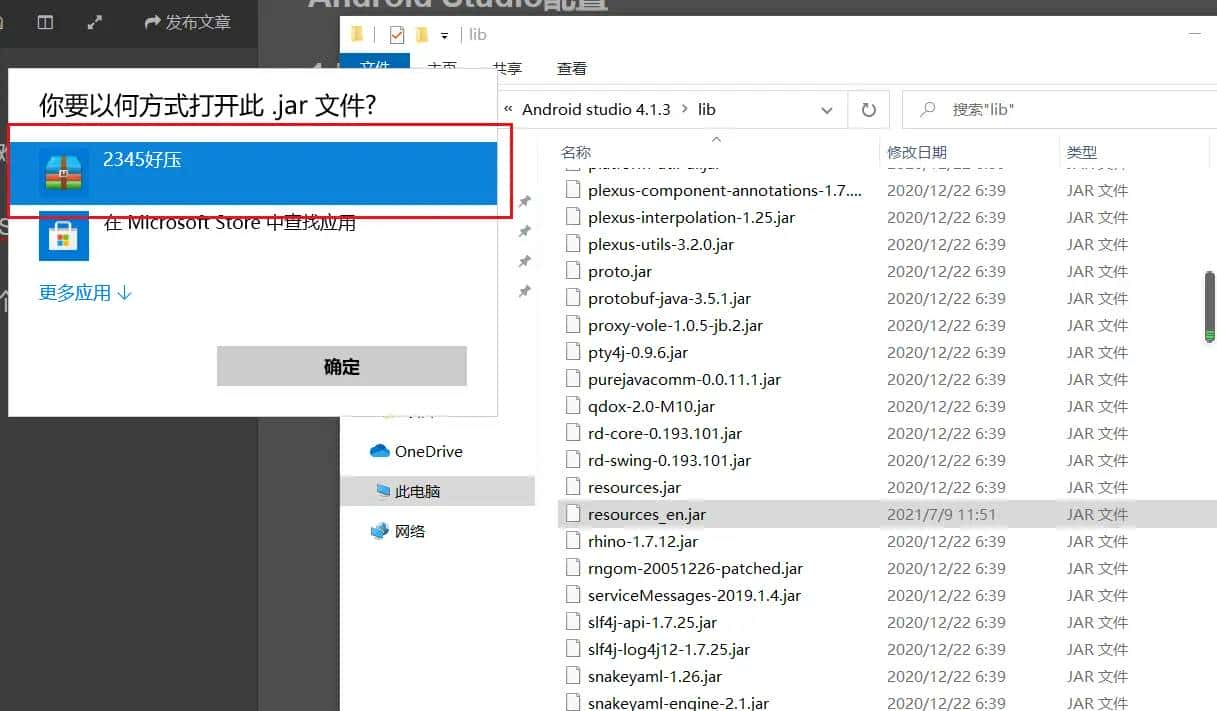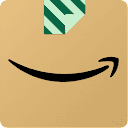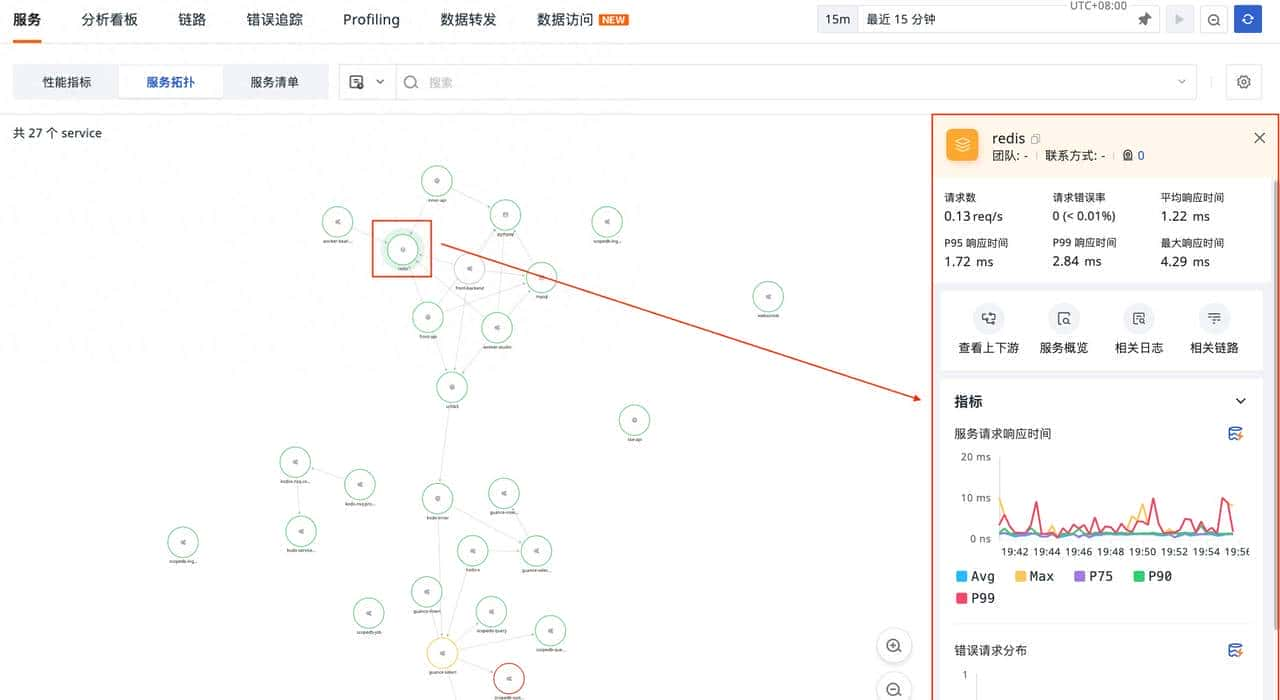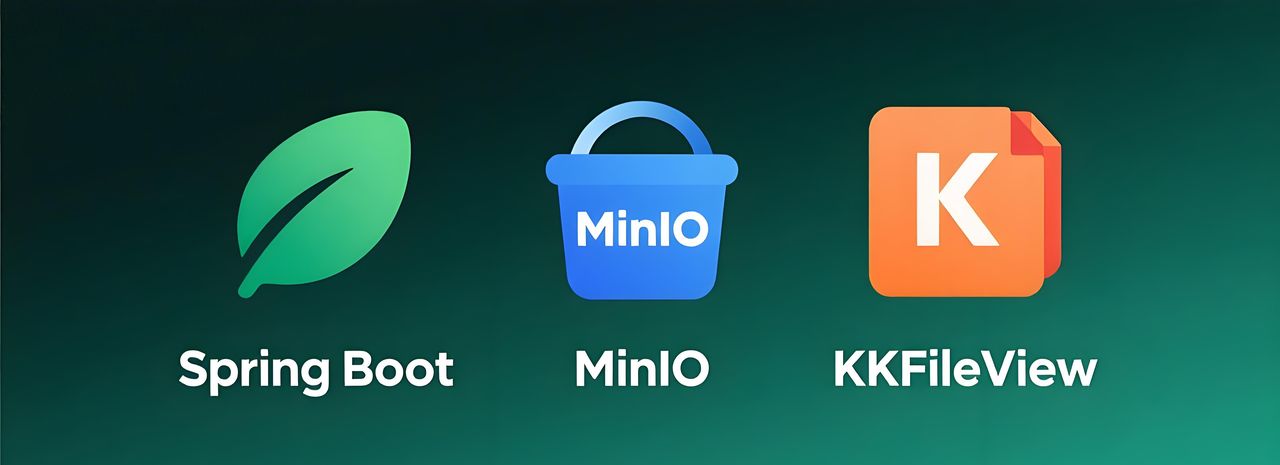Win11取消开机PIN码的最简方法
在Windows 11操作系统中,用户为了提高电脑的安全性,通常会设置一个PIN码作为开机登录的凭证。然而,在某些情况下,用户可能希望取消这个PIN码登录方式,转而采用其他解锁方式,比如传统的密码登录或者面部识别等。本文将详细介绍如何在Windows 11系统中简单有效地取消开机PIN码。
一、准备工作
在开始操作之前,确保你已经以管理员身份登录到Windows 11系统,因为取消PIN码需要管理员权限。同时,建议在进行任何系统更改之前备份重要数据,以防意外情况导致数据丢失。
二、具体步骤
1. 打开“开始”菜单
首先,点击屏幕左下角的“开始”按钮,这是Windows系统的基本导航入口。通过“开始”菜单,你可以访问系统设置、应用程序以及最近使用的文件等。
2. 进入“设置”
在“开始”菜单中,找到并点击“设置”按钮。这个按钮通常显示为齿轮形状的图标,是Windows系统中用于调整系统设置的主要入口。
3. 选择“账户”选项
在“设置”窗口中,找到并点击“账户”选项。这是管理用户账户信息、登录选项和隐私设置的地方。
4. 访问“登录选项”
在“账户”页面中,你会看到多个选项,如“你的信息”、“电子邮件和账户”、“同步你的设置”等。此时,需要点击“登录选项”来查看和修改与登录相关的设置。
5. 关闭相关登录设置(可选)
在“登录选项”页面中,你可能会看到多个登录方式,如PIN、密码、面部识别、指纹识别等。虽然这一步不是必须的,但为了确保操作顺利,建议暂时关闭其他不需要的登录方式,以减少干扰。不过请注意,这一步是可选的,根据你的实际需求来决定是否执行。
6. 找到并进入PIN选项
在“登录选项”页面中,找到PIN相关的设置。这通常显示为一个带有“添加”、“更改”或“删除”按钮的条目。点击这个条目以进入PIN码的详细设置页面。
7. 删除PIN码
在PIN码的详细设置页面中,你会看到一个“删除”按钮。点击这个按钮,系统将提示你确认是否要删除PIN码。
8. 输入密码确认删除
为了安全起见,系统会要求你输入当前的账户密码以确认删除PIN码的操作。这是为了防止未经授权的用户删除你的PIN码。输入正确的密码后,点击“确定”或“是”按钮,PIN码将被成功删除。
三、注意事项
备份数据:在进行任何系统更改之前,建议备份重要数据。虽然取消PIN码通常不会导致数据丢失,但以防万一,备份总是明智的选择。管理员权限:确保你以管理员身份登录到Windows 11系统。只有管理员才有权限更改登录设置。其他登录方式:在删除PIN码之前,考虑好你将使用哪种登录方式。如果删除了PIN码而没有设置其他登录方式,可能会导致你无法登录到系统。安全性考虑:虽然PIN码提供了一种快速方便的登录方式,但它也降低了系统的安全性。如果你的电脑经常被他人使用或者容易丢失,建议保留PIN码或其他更安全的登录方式。
四、常见问题解答
Q1:为什么我无法删除PIN码?
A1:可能的原因包括:你没有以管理员身份登录;你的系统存在某些限制或策略设置阻止了PIN码的删除;你的账户可能与其他安全设置(如Microsoft账户)相关联,导致PIN码无法单独删除。
Q2:删除PIN码后,我还能使用面部识别或指纹识别吗?
A2:是的,删除PIN码并不会影响你使用其他登录方式。如果你已经设置了面部识别或指纹识别,并且希望使用这些方式登录,那么你可以继续这样做。
Q3:如果忘记了账户密码怎么办?
A3:如果你忘记了账户密码,可能需要通过重置密码来恢复访问权限。这通常涉及到使用Microsoft账户的恢复密钥或联系Microsoft支持团队来获取帮助。
Q4:PIN码和Windows Hello有什么关系?
A4:PIN码是Windows Hello的一种形式,它提供了一种快速、安全的登录方式。Windows Hello还包括其他生物识别技术,如面部识别和指纹识别。这些技术共同构成了Windows系统的现代登录解决方案。
五、总结
取消Windows 11系统的开机PIN码是一个相对简单的过程,只需要按照上述步骤操作即可。然而,在取消PIN码之前,请务必考虑好你的登录需求和安全性要求。如果你经常需要在多个设备之间切换或者担心电脑的安全问题,那么保留PIN码或其他更安全的登录方式可能是一个更好的选择。通过合理设置登录方式,你可以确保在方便性和安全性之间找到最佳平衡。
相关文章